Daftar Paket Terinstal pada Ubuntu 20.04 FOSSA FOSSA Linux
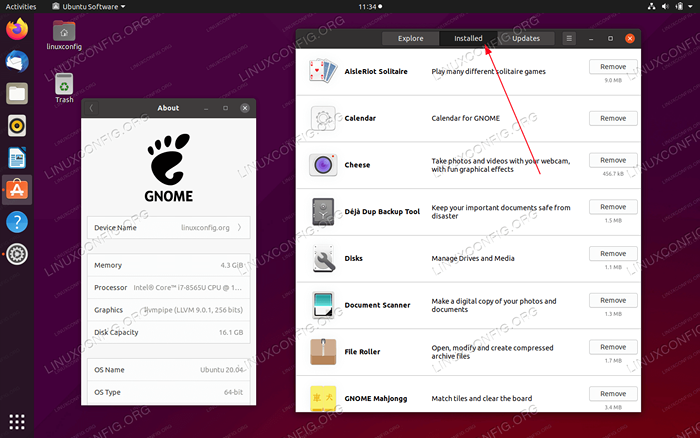
- 1215
- 220
- Miss Angelo Toy
Tujuan dari tutorial ini adalah untuk memberikan informasi kepada pembaca tentang cara membuat daftar paket yang diinstal di Ubuntu 20.04 Focal Fossa Linux Desktop dan Server.
Dalam tutorial ini Anda akan belajar:
- Cara mengambil daftar paket yang diinstal menggunakan GUI
- Cara mengambil daftar paket yang diinstal menggunakan baris perintah
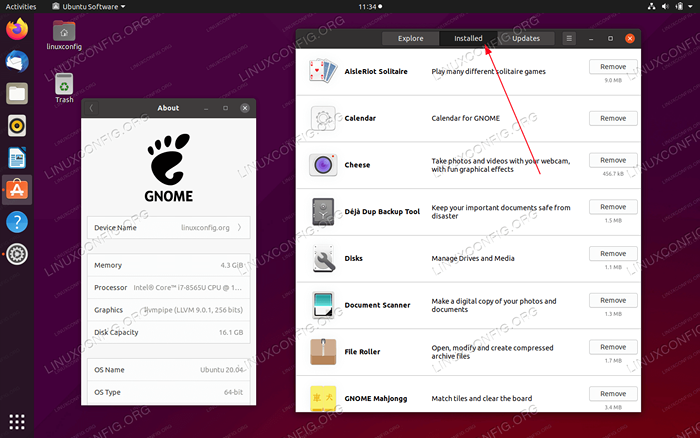 Daftar Paket Terinstal pada Ubuntu 20.04 FOSSA FOSSA Linux
Daftar Paket Terinstal pada Ubuntu 20.04 FOSSA FOSSA Linux Persyaratan dan konvensi perangkat lunak yang digunakan
| Kategori | Persyaratan, konvensi atau versi perangkat lunak yang digunakan |
|---|---|
| Sistem | Dipasang Ubuntu 20.04 atau Ubuntu yang ditingkatkan.04 FOSSA FOCAL |
| Perangkat lunak | N/a |
| Lainnya | Akses istimewa ke sistem Linux Anda sebagai root atau melalui sudo memerintah. |
| Konvensi | # - mensyaratkan perintah linux yang diberikan untuk dieksekusi dengan hak istimewa root baik secara langsung sebagai pengguna root atau dengan menggunakan sudo memerintah$ - mensyaratkan perintah Linux yang diberikan untuk dieksekusi sebagai pengguna biasa |
Daftar Paket Terinstal pada Ubuntu 20.04 Instruksi Langkah demi Langkah
-
Daftar paket yang diinstal menggunakan GUI
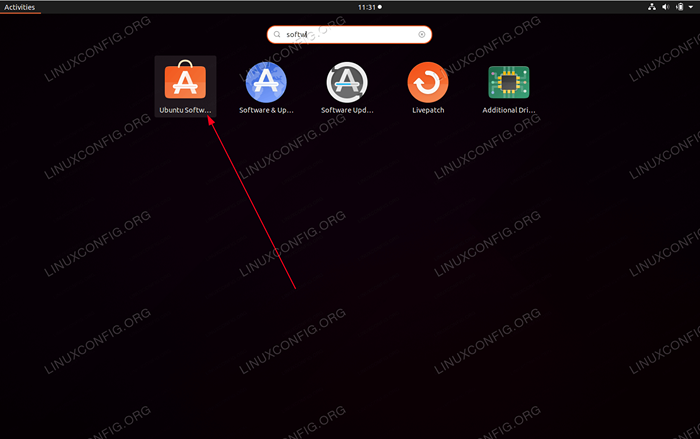 Untuk daftar paket yang diinstal pada Ubuntu 20.04 Menjalankan antarmuka grafis default Navigasi ke
Untuk daftar paket yang diinstal pada Ubuntu 20.04 Menjalankan antarmuka grafis default Navigasi ke Kegiatandan cari istilahperangkat lunak.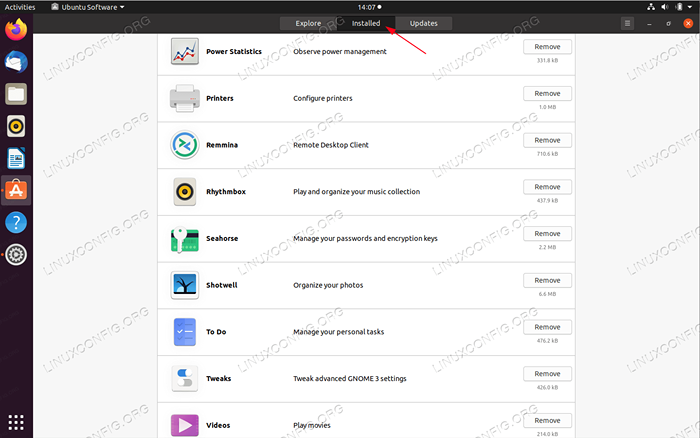 Klik pada
Klik pada Terpasangtab untuk melihat aplikasi yang diinstal. -
Daftar paket yang diinstal menggunakan baris perintah
Metode di atas hanya memberi Anda daftar aplikasi utama yang diinstal pada Ubuntu 20 Anda.04 Sistem. Untuk mendapatkan lebih banyak daftar Paket Instalasi Taruhan terbaik Anda adalah dengan beralih ke baris perintah.
Alat baris perintah pertama yang dapat Anda coba daftar semua paket yang diinstal pada sistem ubuntu Anda
tepat. Buka jendela terminal dan jalankan:$ daftar apt -terpasang
Atau,
dpkgPerintah akan mencantumkan paket yang diinstal, termasuk nomor versi, arsitektur, dan deskripsi paket pendek:$ dpkg -l | grep ^ii
Perintah Linux berikut akan menghitung semua paket yang diinstal:
$ dpkg -l | grep ^ii | WC -L 1727
Catatan, jika Anda mencari nama paket tertentu, maka gunakan
grepperintah untuk mencari namanya. Misalnya mari kita cari paket misalnya.ubuntu-serveruntuk melihat apakah itu diinstal:dpkg -l | grep ^ii | grep -i ubuntu-server ii ubuntu-server 1.443 AMD64 Sistem Server Ubuntu
Jika perintah di atas tidak menghasilkan output apa pun itu berarti bahwa
ubuntu-serverPaket belum diinstal.
Tutorial Linux Terkait:
- Hal -hal yang harus diinstal pada ubuntu 20.04
- Hal -hal yang harus dilakukan setelah menginstal ubuntu 20.04 FOSSA FOSSA Linux
- Ubuntu 20.04 trik dan hal -hal yang mungkin tidak Anda ketahui
- Hal -hal yang harus diinstal pada Ubuntu 22.04
- Hal -hal yang harus dilakukan setelah menginstal ubuntu 22.04 Jammy Jellyfish…
- Ubuntu 20.04 Panduan
- Pembaca PDF Terbaik untuk Linux
- Ubuntu 22.04 Panduan
- Pengantar Otomatisasi Linux, Alat dan Teknik
- Daftar dan Instalasi Klien FTP di Ubuntu 22.04 Linux…
- « Cara menginstal kode studio visual di ubuntu 20.04 Desktop
- Cara menginstal nginx di ubuntu 20.04 FOSSA FOCAL »

